Подключение reCAPTCHA <--- Подключение Yandex SmartCaptcha ---> Как сделать кнопки в уроке
Подключение Yandex SmartCaptcha к школе
В этом разделе инструкций рассмотрена опция Yandex SmartCaptcha, которая позволяет проверить любого пользователя при входе в кабинет школы на статус - "робот" или "не робот", т.е. живой человек проходит регистрацию в школе или это спам.
Другими словами, это условная защита от спам-атаки на регистрации новых пользователей или авторизации (т.е. входа уже зарегистрированных пользователей) в кабинет школы.
Видео инструкция
Включение функции
Для того чтобы включить и выполнить настройку опции нужно перейти в основной раздел кабинета школы - Настройки.
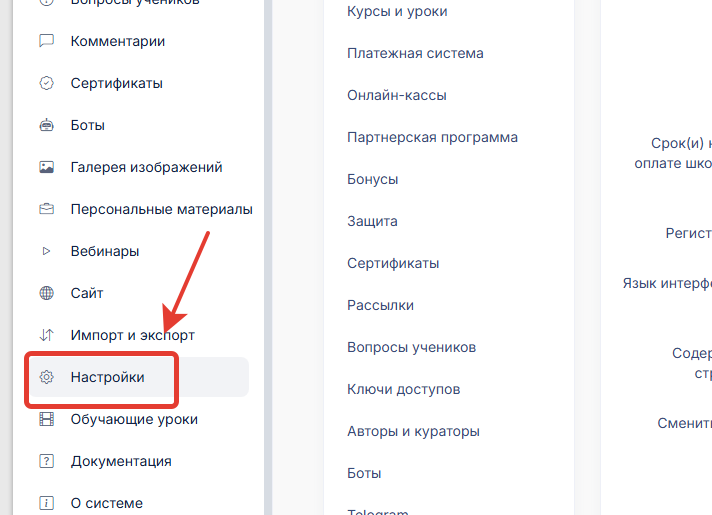
Далее перейти в подраздел - Защита.
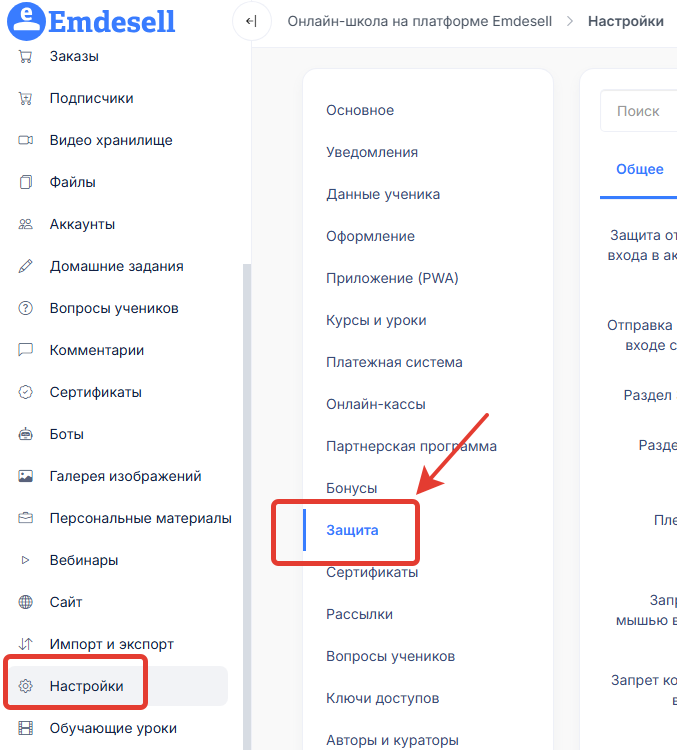
И открыть вкладку - Yandex SmartCaptcha.
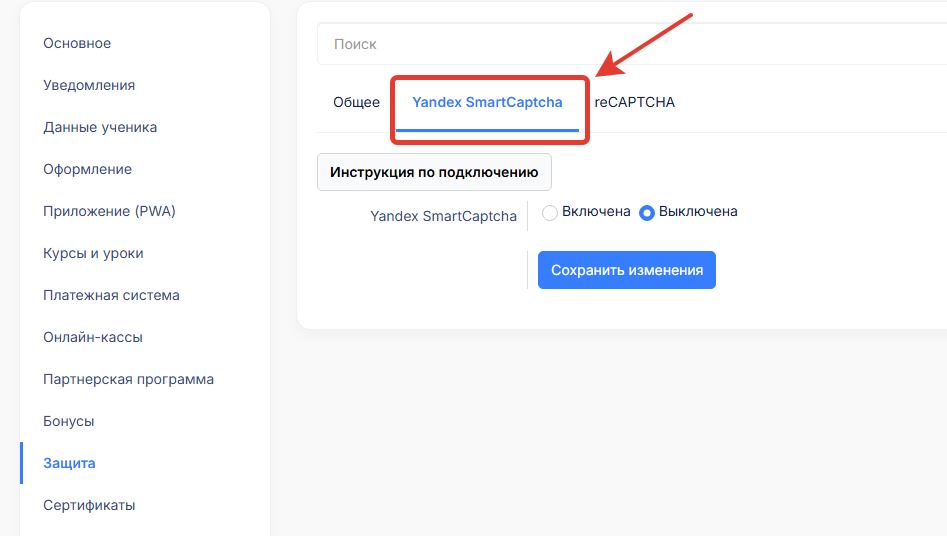
Далее нужно будет включить опцию в соответствующем параметре настройки.
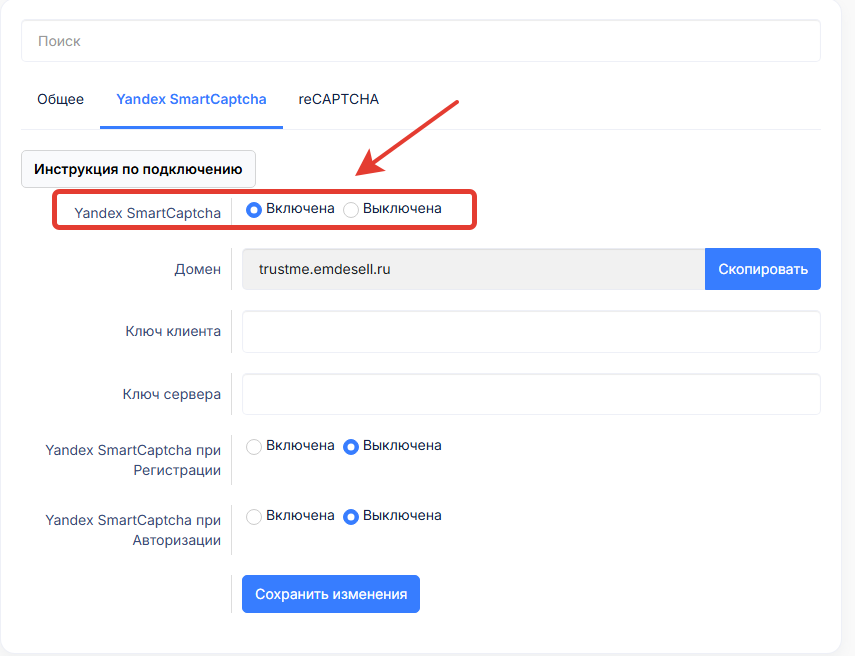
Далее открываем инструкцию по настройке опции и выполняем все шаги.
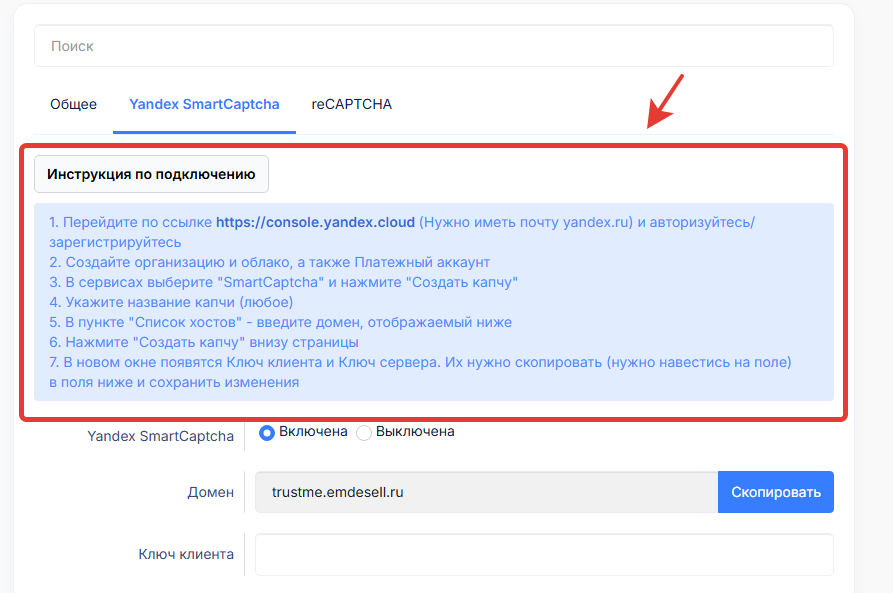
Инструкция настройки
Для того чтобы выполнить настройку опции необходимо зарегистрировать почту yandex, если этой почты нет.
Далее выполняем следующие шаги по настройке:
Переходиим по ссылке https://auth.yandex.cloud/
Далее будет автоматически создано облако в этом сервисе
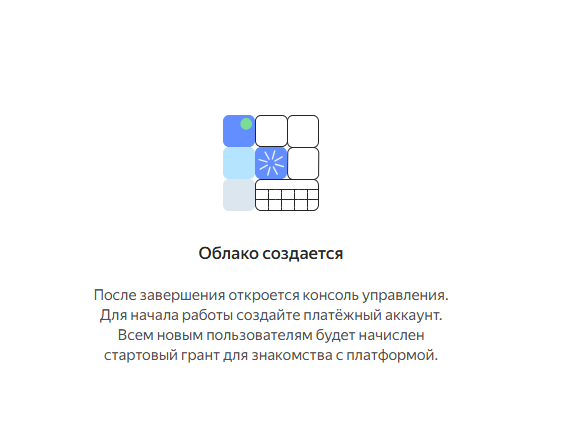
Далее нужно будет найти опцию SmartCaptcha в кабинете сервиса.
Для этого нужно нажать иконку Все сервисы в левом меню
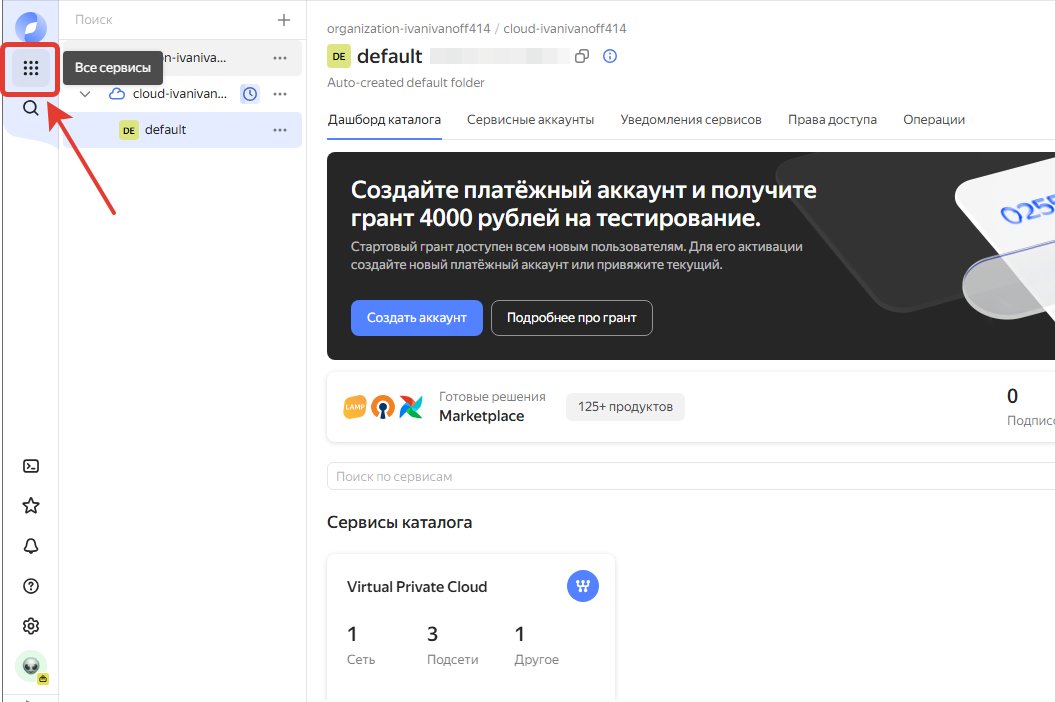
И ввести это название SmartCaptcha в поисковой строке и нажать по опции для выбора
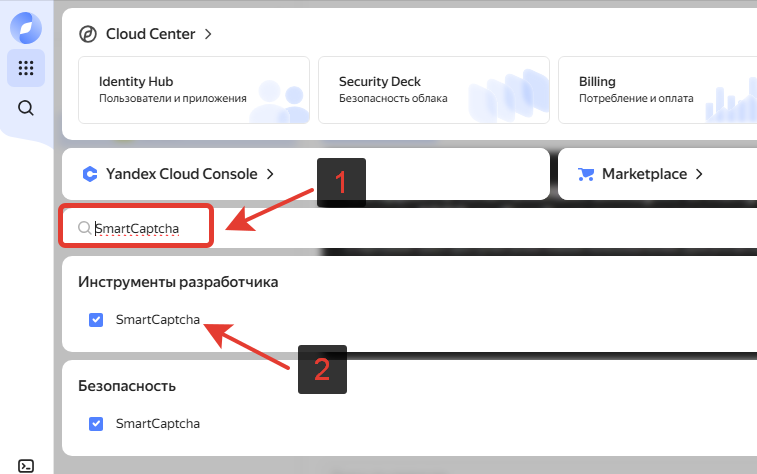
- В новом окне нажимаем кнопку - Создать капчу
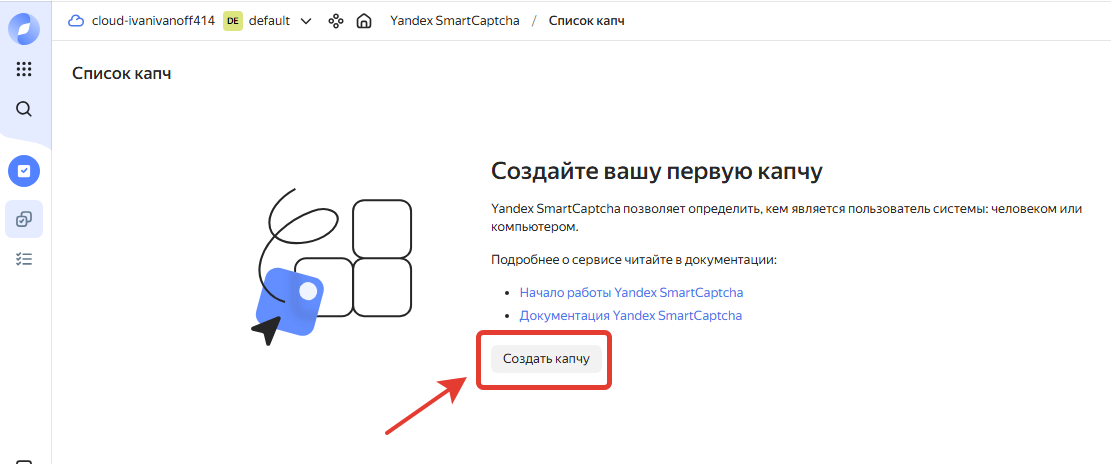
- Далее нужно будет заполнить Имя капчи
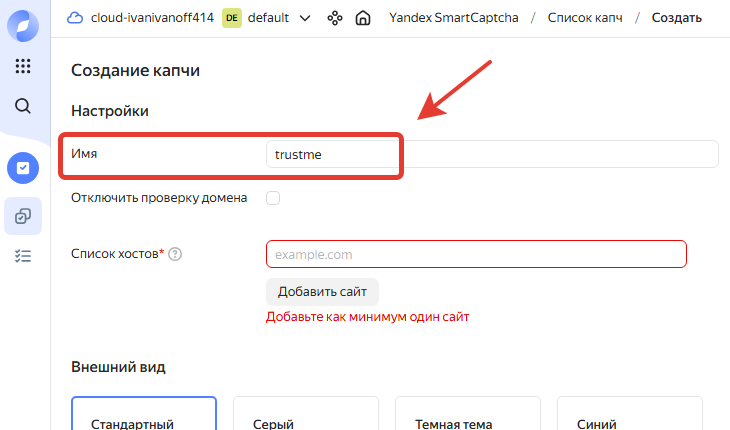
- Далее нужно будет добавить ссылку на сайт кабинета вашей школы
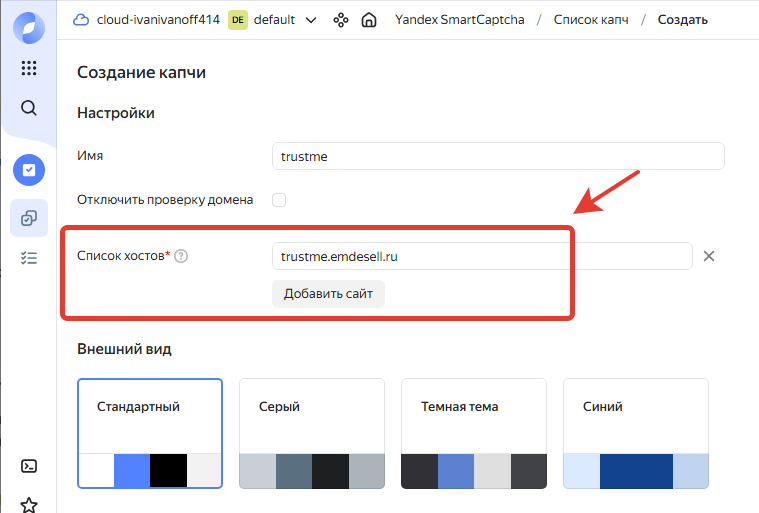
- Далее можно будет настроить внешний вид капчи
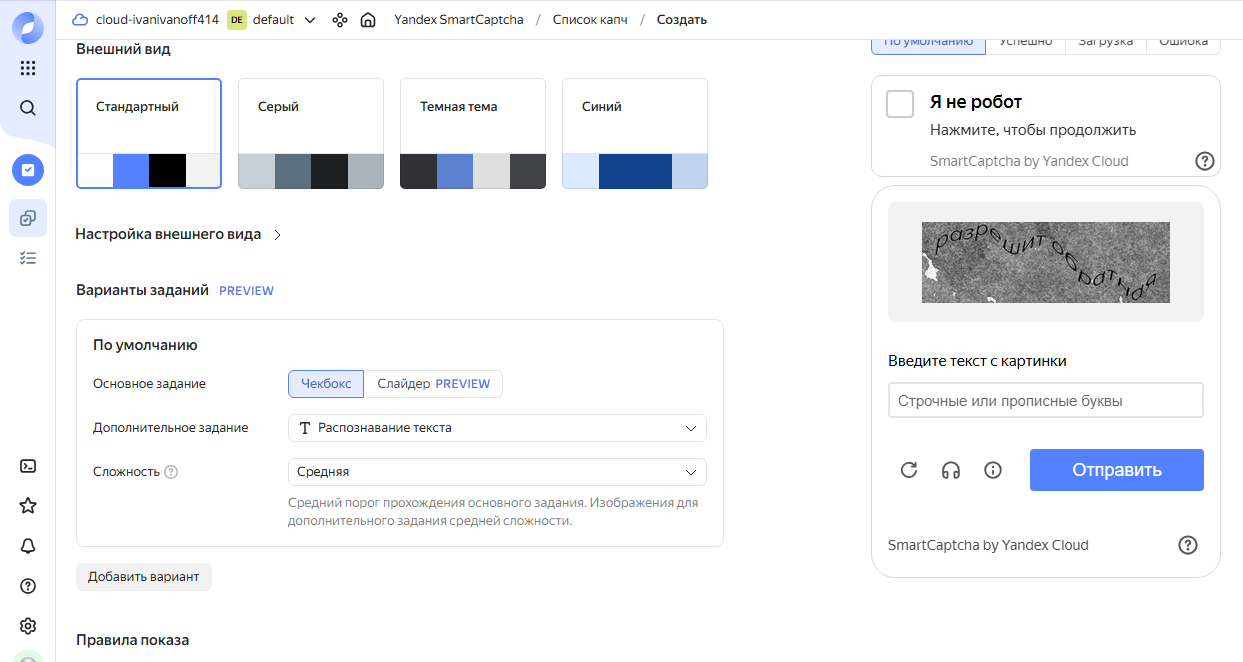
- Далее нажимаем кнопку - Создать капчу
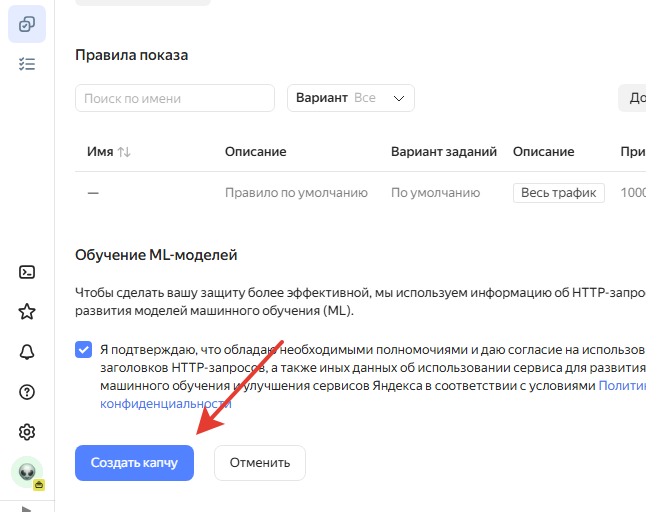
- Далее нужно будет создать платежный модуль - для этого потребуется привязать карту оплаты. Нажимаем в новом окне кнопку - Вперед
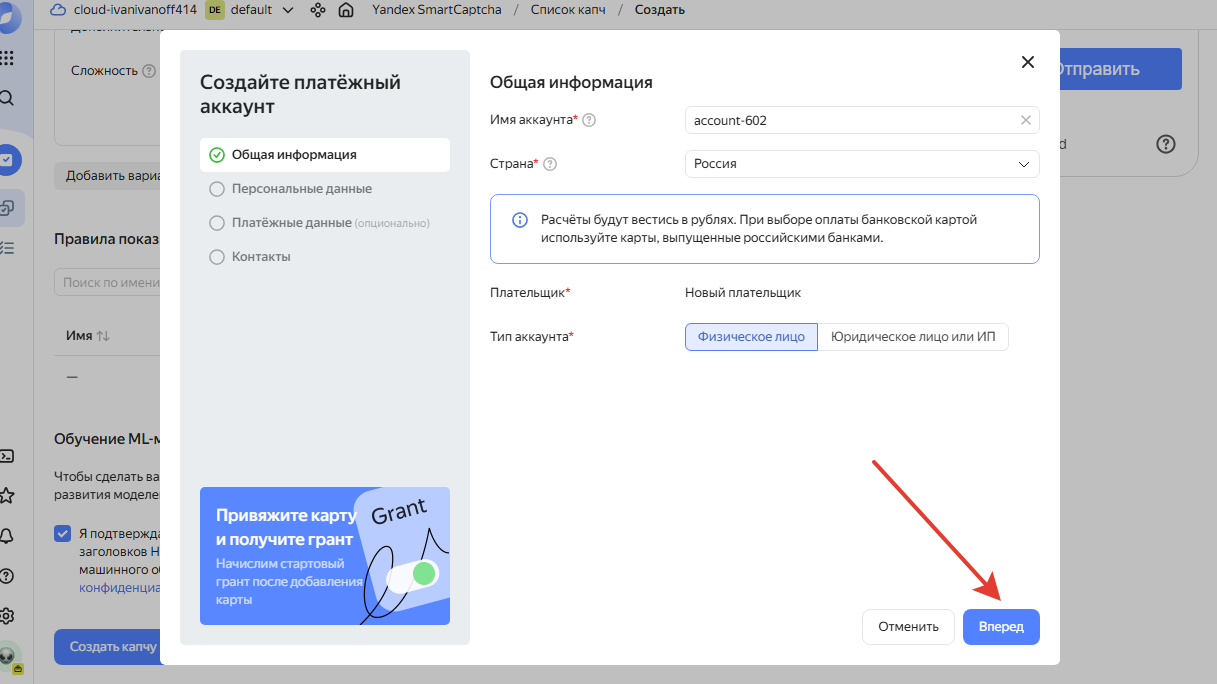
- Заполняем персональные данные
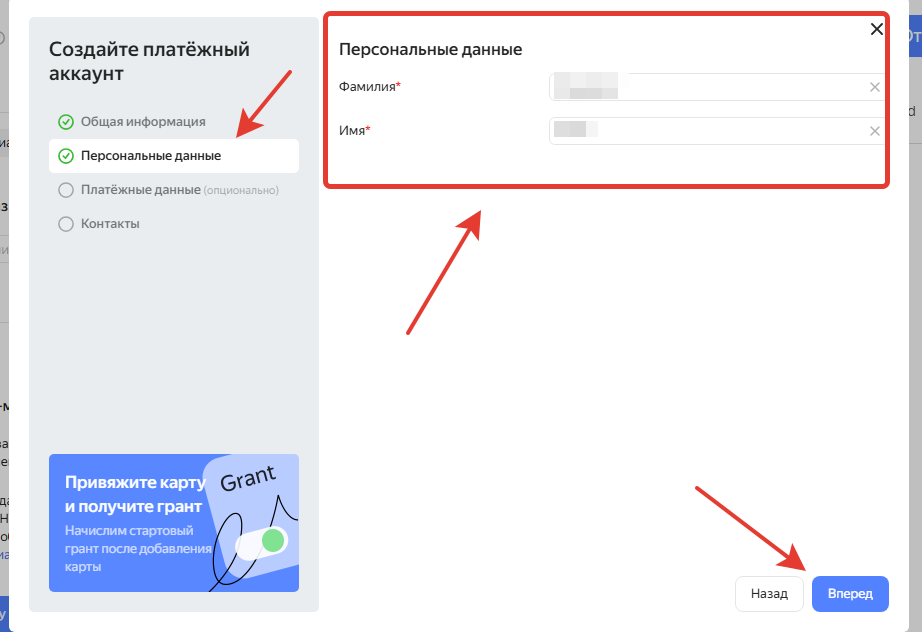
- В новом окне настройки нужно будет привязать карту оплаты и нажать кнопку - Вперед
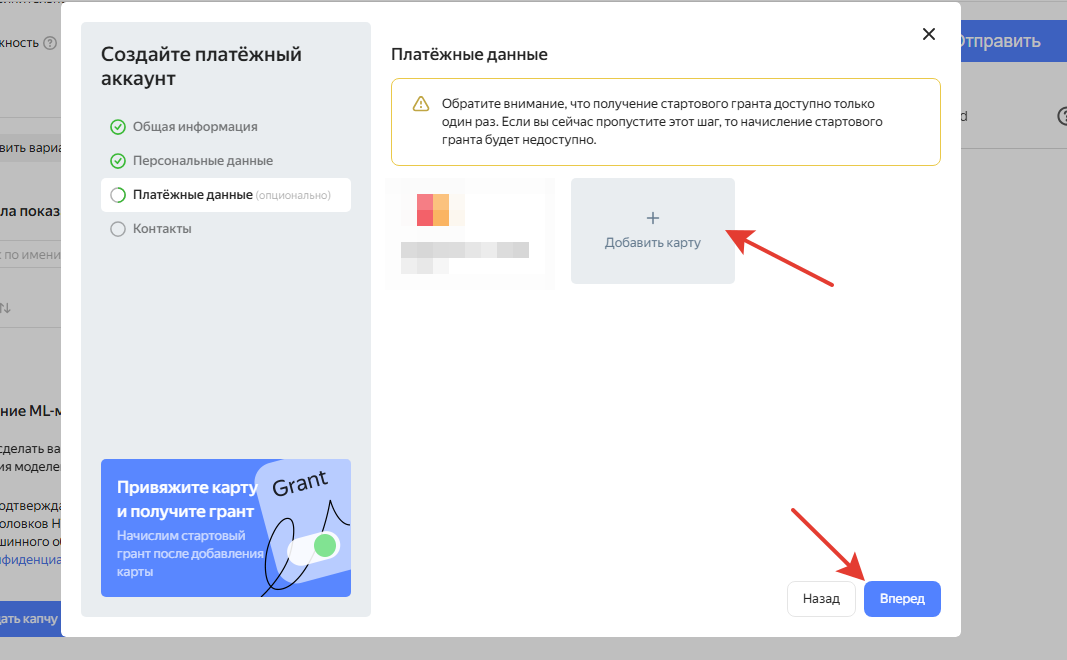
- Заполнить контакты и нажать кнопку - Создать
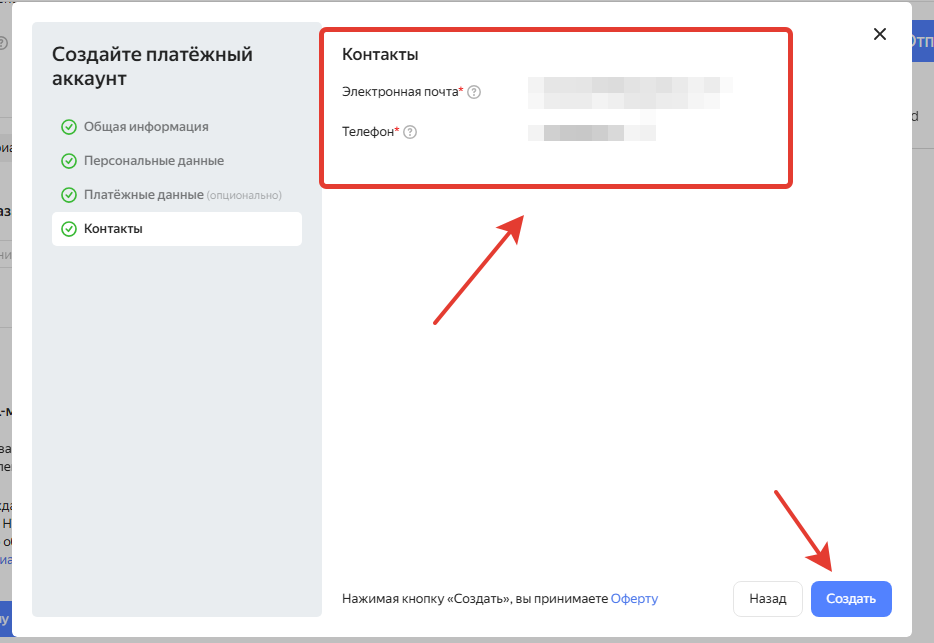
Таким образом создадим капчу в этом сервисе
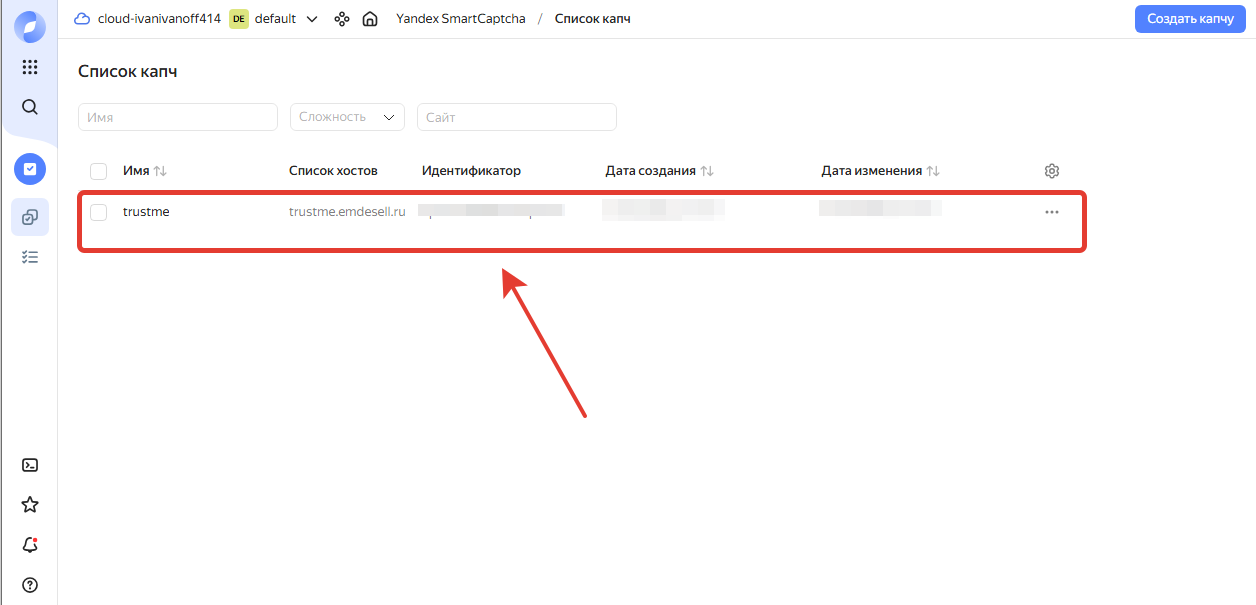
Далее нужно будет перейти по созданной капче - нужно будет кликнуть по строчке с капчей
- В новом окне нужно будет скопировать параметр - Ключ клиента
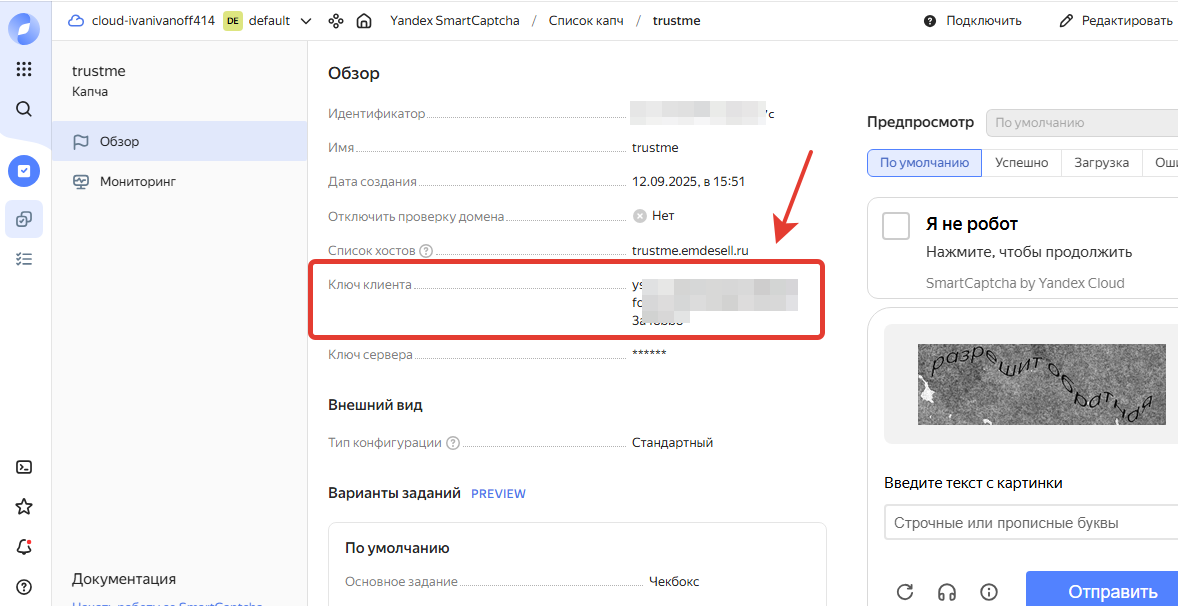
- И вставить скопиваронный ключ в настройки капчи в кабинете школы
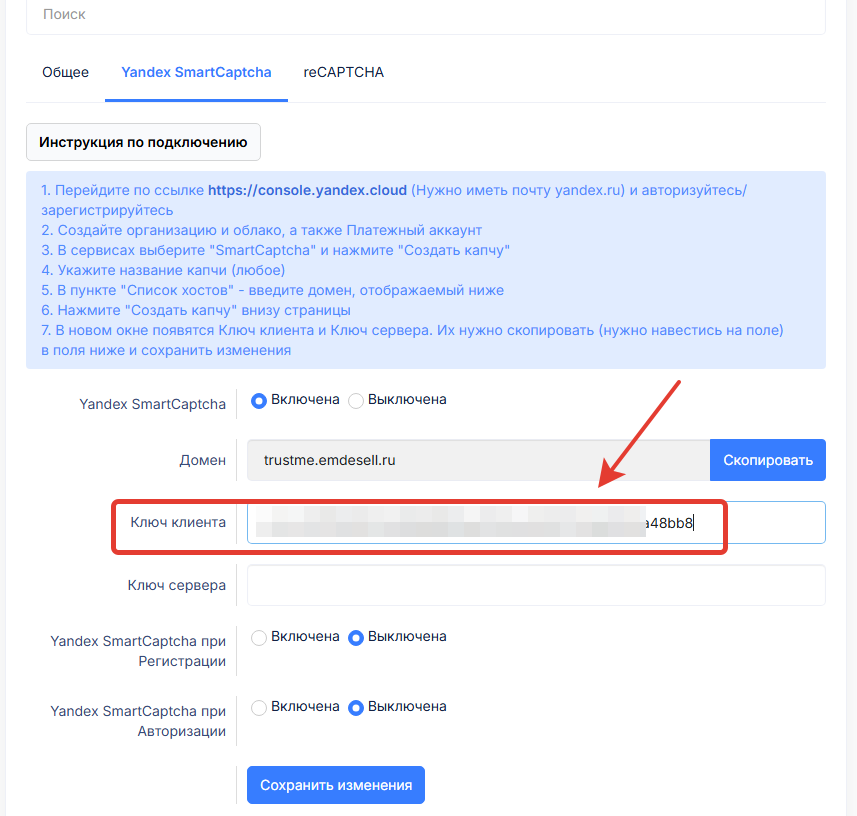
- И скопировать параметр - Ключ сервера и также вставить в настройки капчи в школе
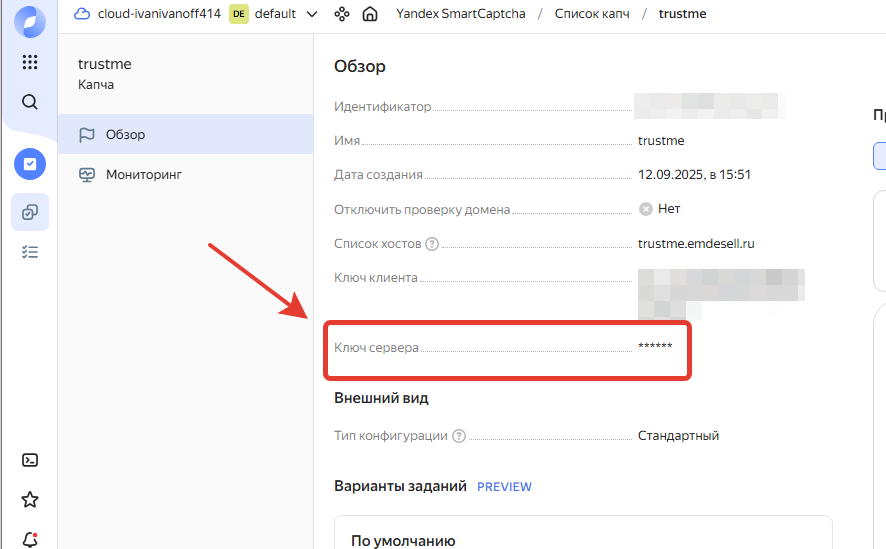
- И далее включаем опции - Yandex SmartCaptcha при Регистрации и Yandex SmartCaptcha при Авторизации
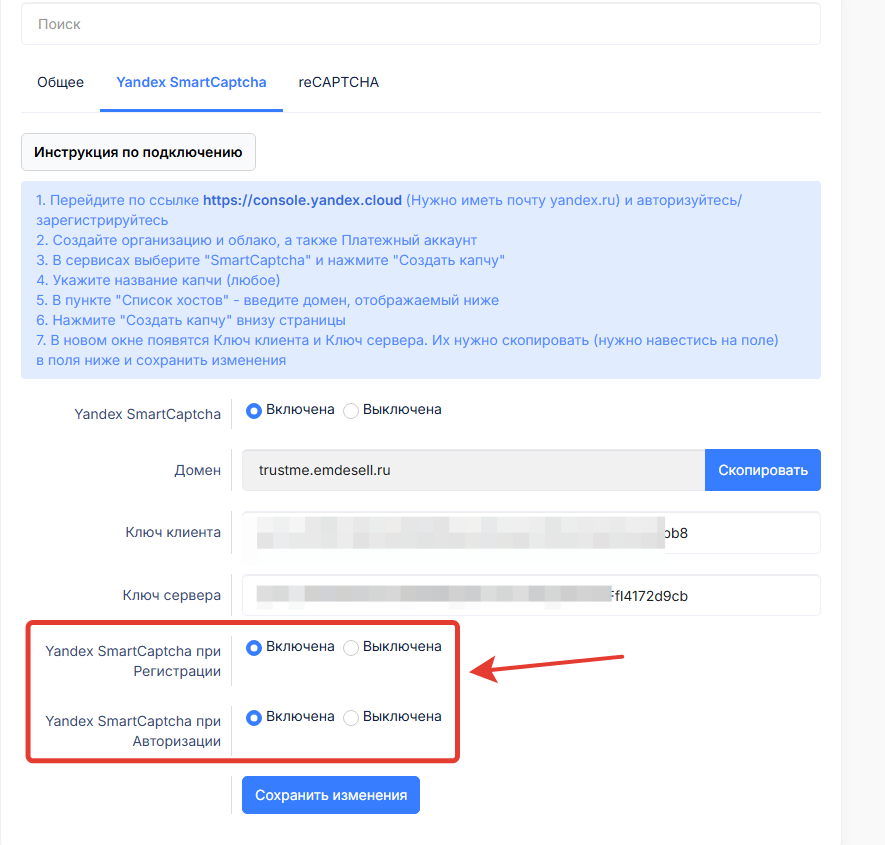
Yandex SmartCaptcha при Регистрации - означает, что капча будет стоять на форме регистрации в кабинет школы.
Yandex SmartCaptcha при Авторизации - означает, что капча будет стоять на форме авторизации в кабинет кшолы.
- И сохраняем изменения
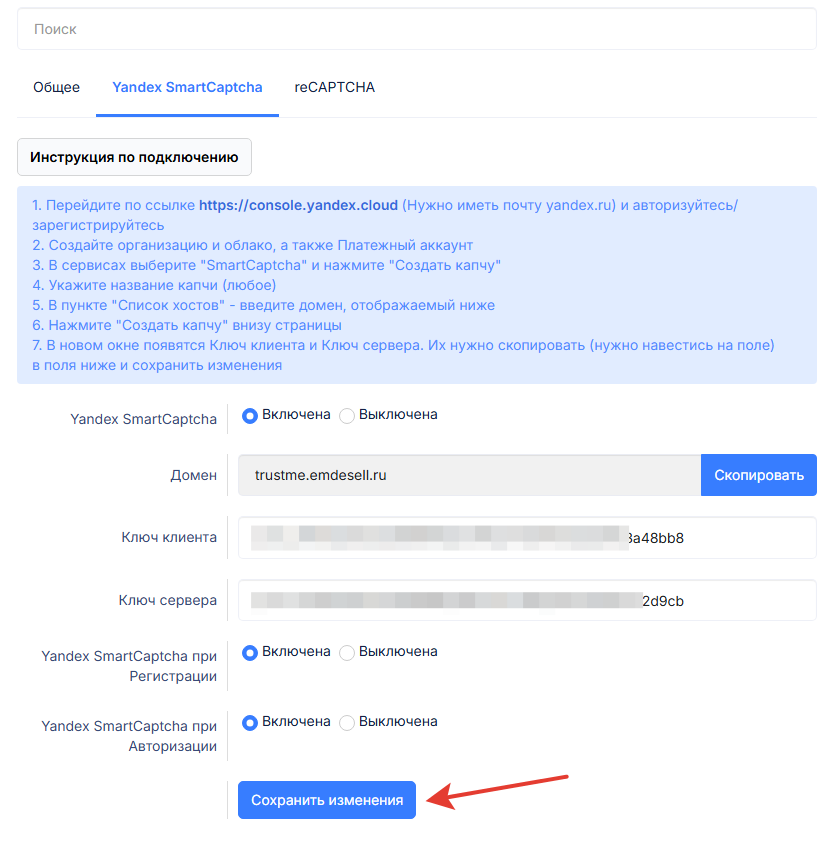
Далее нужно будет проверить работу капчи при авторизации в кабинет школы
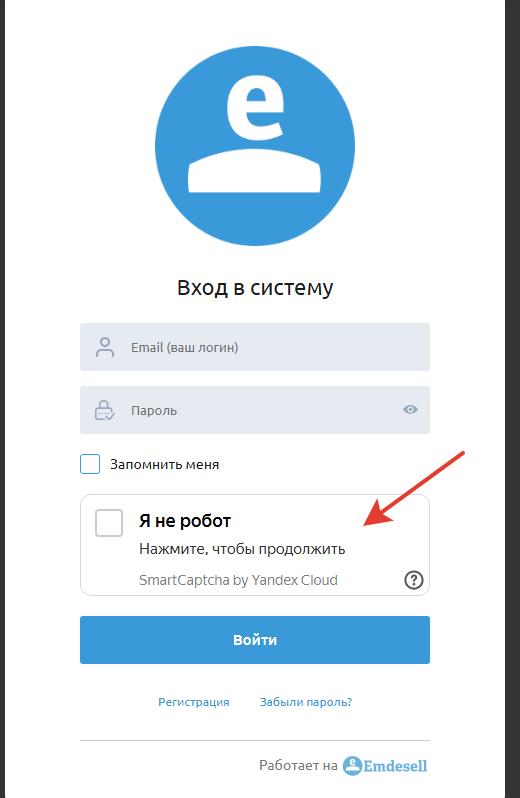
А также проверить работу при регистрации в кабинет школы
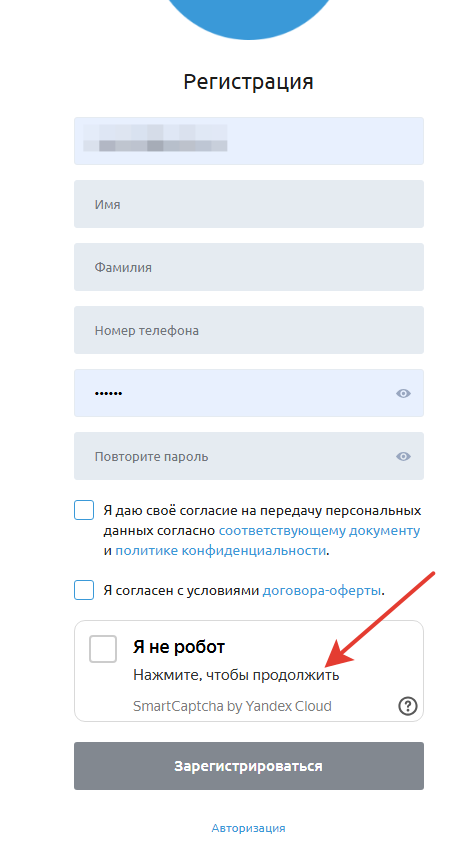
Подключение reCAPTCHA <--- Подключение Yandex SmartCaptcha ---> Как сделать кнопки в уроке
